如何找到excel未保存文件 Excel文件保存路径
更新时间:2024-01-31 14:48:57作者:xtliu
在日常工作中,我们经常使用Excel来处理数据、创建图表等,有时候我们可能会遇到突发情况,比如电脑突然断电或者Excel意外关闭,这时候我们所编辑的文件可能会丢失。为了避免这种情况的发生,找到Excel未保存文件的保存路径就显得尤为重要。通过了解一些简单的技巧和方法,我们可以轻松地找到未保存的Excel文件,避免数据的丢失与重新编辑的繁琐。下面就让我们一起来探讨一下如何找到Excel未保存文件的保存路径。
具体方法:
1.打开或新建一个Excel表格,在左上角点击【文件】
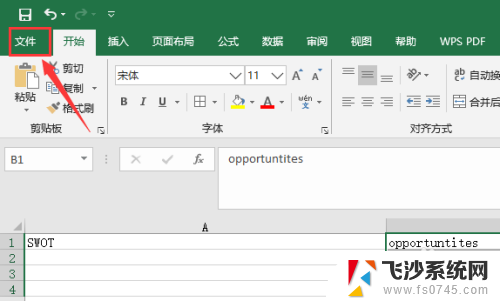
2.点击文件进入到功能选项,点击【选项】
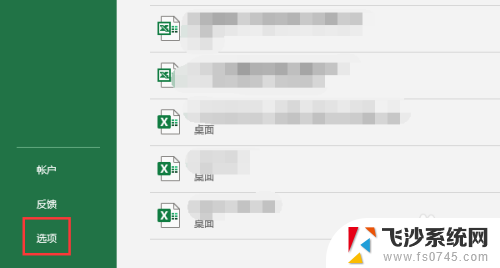
3.按上提示操作会弹出的Excel设置界面,切换到保存选项
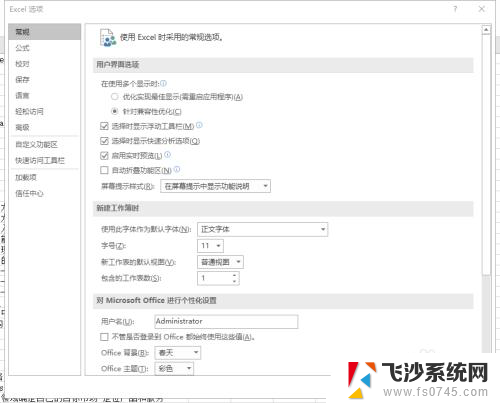
4.勾选上次自动恢复的版本前的按钮
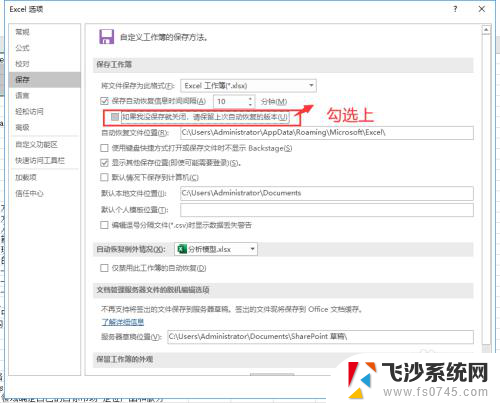
5.可根据下方的地址在我的电脑中进行搜索查找上次未保存的文件
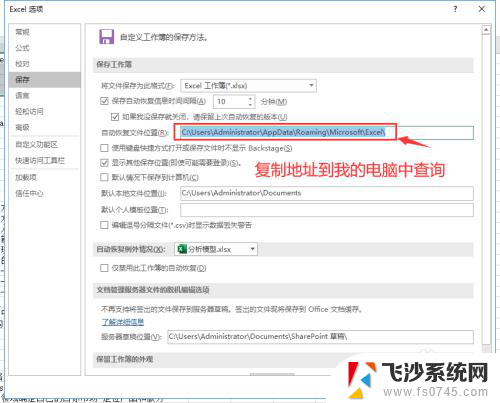
6.总结:
1.打开或新建一个Excel表格,在左上角点击【文件】;
2.点击文件进入到功能选项,点击【选项】;
3.按上提示操作会弹出的Excel设置界面,切换到保存选项;
4.勾选上次自动恢复的版本前的按钮;
5.可根据下方的地址在我的电脑中进行搜索查找上次未保存的文件。
以上是如何找到excel未保存文件的全部内容的方法,如果您遇到了这种情况,您可以按照这些步骤来解决,希望这些方法能对您有所帮助。
如何找到excel未保存文件 Excel文件保存路径相关教程
-
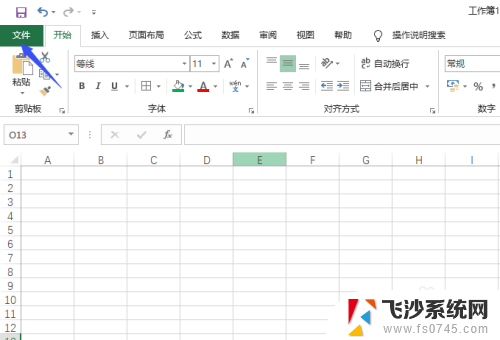 excel找回未保存的文件 怎样找回 Excel 之前的保存文件
excel找回未保存的文件 怎样找回 Excel 之前的保存文件2024-03-07
-
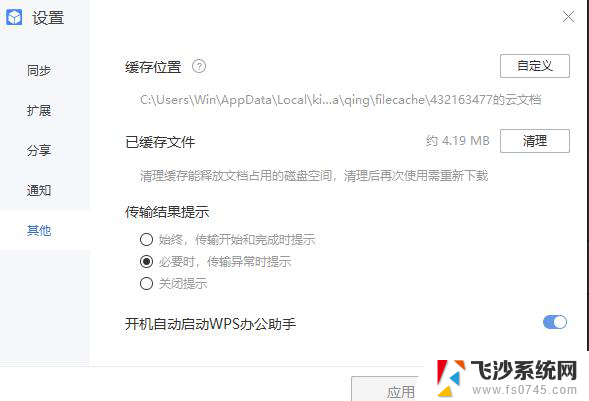 wps怎么找到以保存文件 wps怎么找到文件保存路径
wps怎么找到以保存文件 wps怎么找到文件保存路径2024-04-21
-
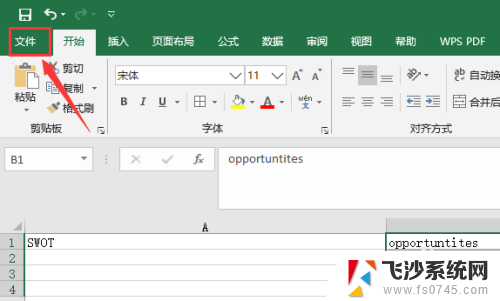 excel怎么找到之前没有保存的文件 Excel文件未保存在哪个位置可以找到
excel怎么找到之前没有保存的文件 Excel文件未保存在哪个位置可以找到2024-02-06
-
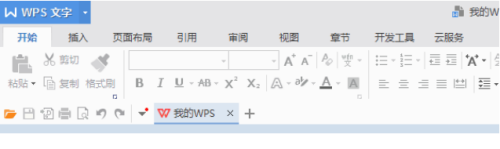 wps excel怎么恢复未保存文件 WPS文档未保存怎么找回
wps excel怎么恢复未保存文件 WPS文档未保存怎么找回2023-12-22
- wps如何寻找未保存的文件 wps如何找回未保存的文件
- wps怎样找到未保存的文件 wps怎样恢复未保存的文件
- cad怎么找到自动保存的文件 CAD自动保存路径选择
- 电脑微信存放文件的路径 如何找到电脑版微信接收文件的保存路径
- 电脑表格没保存怎么找回来 Excel文件保存在哪个文件夹
- wps如何找回未保存的内容 wps如何找回未保存的文件
- 电脑如何硬盘分区合并 电脑硬盘分区合并注意事项
- 连接网络但是无法上网咋回事 电脑显示网络连接成功但无法上网
- 苹果笔记本装windows后如何切换 苹果笔记本装了双系统怎么切换到Windows
- 电脑输入法找不到 电脑输入法图标不见了如何处理
- 怎么卸载不用的软件 电脑上多余软件的删除方法
- 微信语音没声音麦克风也打开了 微信语音播放没有声音怎么办
电脑教程推荐
- 1 如何屏蔽edge浏览器 Windows 10 如何禁用Microsoft Edge
- 2 如何调整微信声音大小 怎样调节微信提示音大小
- 3 怎样让笔记本风扇声音变小 如何减少笔记本风扇的噪音
- 4 word中的箭头符号怎么打 在Word中怎么输入箭头图标
- 5 笔记本电脑调节亮度不起作用了怎么回事? 笔记本电脑键盘亮度调节键失灵
- 6 笔记本关掉触摸板快捷键 笔记本触摸板关闭方法
- 7 word文档选项打勾方框怎么添加 Word中怎样插入一个可勾选的方框
- 8 宽带已经连接上但是无法上网 电脑显示网络连接成功但无法上网怎么解决
- 9 iphone怎么用数据线传输文件到电脑 iPhone 数据线 如何传输文件
- 10 电脑蓝屏0*000000f4 电脑蓝屏代码0X000000f4解决方法